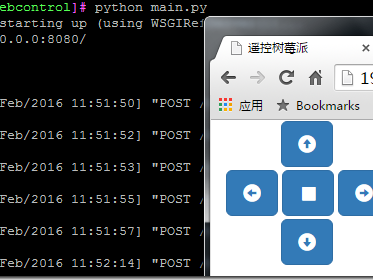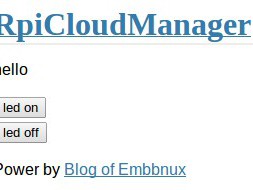很多朋友都想要学习如何开启电脑wifi的方法,毕竟wifi在日常的生活需求非常大,那么到底电脑wifi要怎么开启呢?下面小编就给大家带来开启电脑wifi图文教程吧,希望大家看完之后都能够喜欢这个方法哦!
很多小伙伴都想了解关于电脑热点如何开启的内容,为了更好的帮助大家开启电脑热点,今天小编将分享一个关于电脑热点如何开启的教程,希望能帮助到大家。
电脑wifi打开教程
第一步打开控制面板,选择【网络和共享中心】
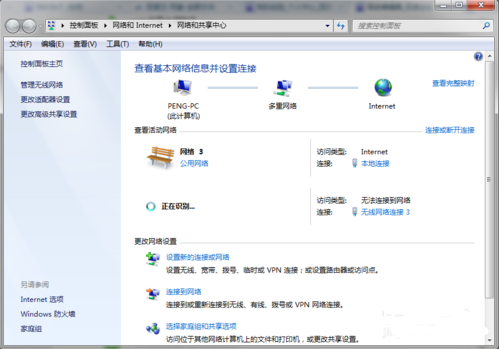
电脑热点载图1
第二步选择设置新的连接或网络点击【设置新的连接或网络】
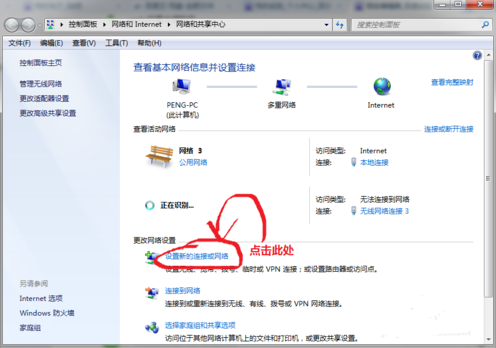
电脑热点载图2
第三步、设置无线临时网站找到【设置无线临时网站】选项,然后点击【下一步】
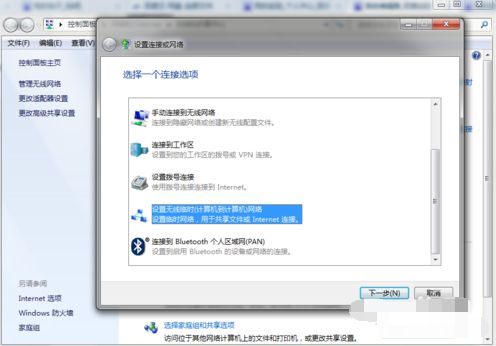
电脑热点载图3
第四步、填入信息、密码。
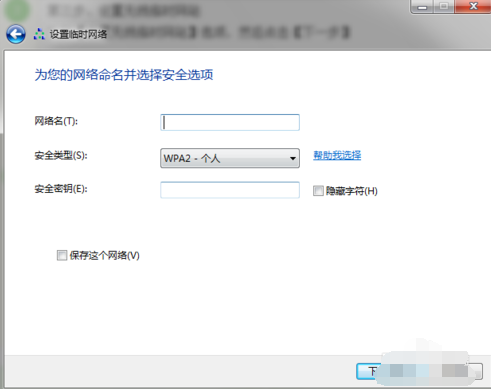
电脑热点载图4
第五步、开启共享
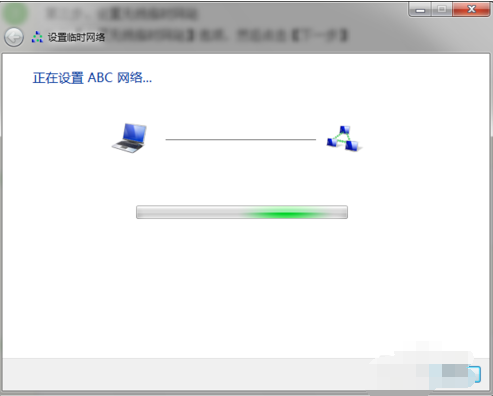
电脑热点载图5
完成后即可使用,搜索的名称和密码即为刚刚对应设置的
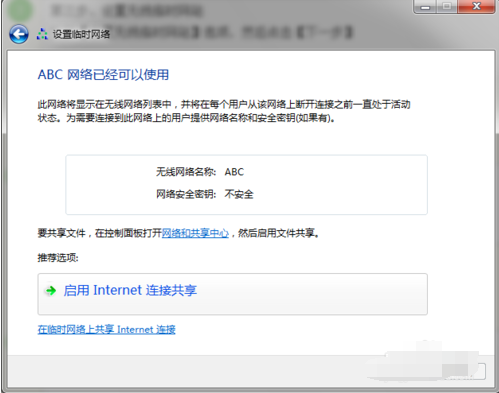
电脑热点载图6
看完后是不是觉得很简单呢,自己动手看看吧。
转自:http://blog.csdn.net/syjsxxjy/article/details/51647596
1.使用电脑开启热点(以win7为例)
· 使用管理员权限开启控制台(开始->附件->命令提示符->右键使用管理员权限启动)
· 输入以下指令,创建SSID为share,密码为12345678的Wifi热点(根据需要自行修改名字和密码):
netsh wlan set hostednetwork mode=allow ssid=share key=12345678
· 过一会儿会在 “控制面板\网络和 Internet\网络连接” 中会出现一个新的虚拟Wifi连接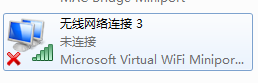
· 共享本机已经连上的网络给虚拟Wifi热点:右键点击已经连上网的网络连接->属性->共享选项卡->勾上第一项允许其他人连接本机的网络->选择刚才创建的虚拟Wifi热点连接的名字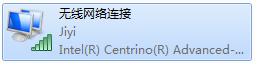

· 最后输入命令:netsh wlan start hostednetwork启动无线网络,然后名为share的无线热点就可以被搜索到。
转自:http://www.windows7en.com/jiaocheng/37698.html